Manual de uso del Apple Watch
- Te damos la bienvenida
- Novedades
-
- Cambia el idioma y la orientación
- Ajustar el brillo y el tamaño de la letra
- Ajustar el volumen, los sonidos y las vibraciones
- Extraer, cambiar y abrochar las correas del reloj
- Usar el gesto del doble toque para realizar acciones habituales
- Personalizar el botón de acción
- Organizar apps
- Gestionar la cuenta de Apple
-
- Alarmas
- App Store
- Oxígeno en Sangre
- Calculadora
- Calendario
- Control de cámara
- ECG
- Medicación
- Memoji
- Reconocer Música
- News
- Ahora suena
- Recordatorios
- Remote
- Atajos
- Sirena
- Bolsa
- Cronómetro
- Mareas
- Temporizadores
- Consejos
- Traducir
- Constantes Vitales
- Notas de Voz
- Walkie-talkie
- Reloj Mundial
-
- VoiceOver
- Ajustar el Apple Watch usando VoiceOver
- Nociones básicas del Apple Watch con VoiceOver
- Duplicación del Apple Watch
- Controlar dispositivos cercanos
- AssistiveTouch
- Utilizar una pantalla braille
- Utilizar un teclado Bluetooth
- Zoom
- Decir la hora con respuesta táctil
- Ajustar el tamaño del texto y otros ajustes visuales
- Configurar ajustes de habilidades motrices
- Configurar y usar RTT
- Ajustes de audio accesible
- Escribir para hablar
- Selección automática de la app resaltada
- Utilizar las funciones de accesibilidad con Siri
- La función rápida de accesibilidad
-
- Información de seguridad importante
- Información de manejo importante
- Modificación no autorizada de watchOS
- Información sobre el cuidado de las correas
- Declaración de conformidad de la FCC
- Declaración de conformidad de ISED Canada
- Información de banda ultraancha
- Información sobre productos láser de Clase 1
- Información sobre residuos y reciclaje
- Apple y el medio ambiente
- Copyright
Explorar la galería de esferas del Apple Watch
La galería de esferas de la app Apple Watch constituye la forma más sencilla de ver todas las esferas disponibles. Cuando encuentres una que te parezca interesante, puedes personalizarla, seleccionar complicaciones y añadirla a tu colección; todo ello desde la galería.
Añadir una esfera en la galería de esferas
Ve a la app Apple Watch en el iPhone.
Toca la galería de esferas, toca una esfera y selecciona las funciones y complicaciones que quieras.
Toca Añadir.
La esfera se añade a tu colección y se convierte en la esfera actual del Apple Watch.
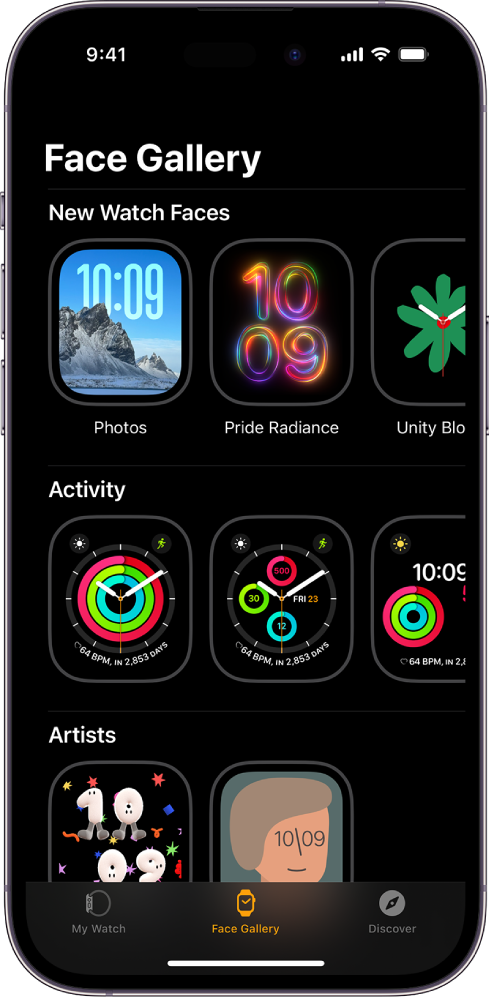
Seleccionar características para una esfera
Ve a la app Apple Watch en el iPhone.
Toca la galería de esferas, toca una esfera y, a continuación, toca una característica, como el color o el estilo.
Mientras juegas con las diferentes opciones, la esfera de la parte superior cambiará para que puedas asegurarte de que el diseño sea justo el correcto.
Añadir complicaciones en la galería de esferas
Ve a la app Apple Watch en el iPhone.
Toca la galería de esferas, toca una esfera y, a continuación, toca una posición de complicación, como “Arriba izquierda”, “Arriba derecha” o Abajo.
Desliza para ver qué complicaciones están disponibles para esa posición y, a continuación, toca la que quieras.
Si decides que no quieres colocar una complicación en esa posición, desplázate a la parte superior de la lista y toca Desactivado.
Si quieres ver una lista completa de las complicaciones disponibles para cada esfera, consulta Esferas del Apple Watch y sus funciones.